Windows 7 점프 목록 기록 비활성화 및 지우기 [사용 방법]

Windows 7은 우리에게 목록을 점프하도록 소개했습니다.Windows 7 작업 표시 줄에서 직접 프로그램을 관리하는 편리한 방법입니다. 추가 기능과 함께 점프 목록에도 최근 기록이 저장됩니다. 공유 컴퓨터를 사용 중이거나 개인 정보 보호가 우려되는 경우 최근 기록에 저장 및 나열되는 항목을 제한 할 수 있습니다. 이 경우 아래의 간단한 단계에 따라 점프 목록 기록 데이터를 관리하십시오.
작업 표시 줄의 응용 프로그램을 마우스 오른쪽 버튼으로 클릭하면 점프 목록이 표시됩니다. 기본적으로 Windows 7은 각 응용 프로그램에 가장 최근에 사용한 항목을 저장하고 기억하도록 설정되어 있습니다.
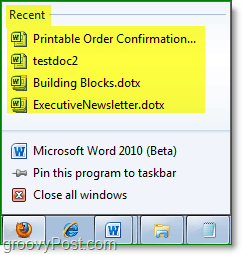
지우기 행위를 시작하기 전에 저장하고 싶은 항목이있는 경우 딸깍 하는 소리 에 핀 점프 목록 최근 내역 항목 옆에있는 버튼을 클릭하십시오. 이 핀은 점프 목록의 특정 항목을 새 제목 아래에 유지합니다. 고정됨, 점프 목록 히스토리를 비활성화하더라도 유지됩니다.
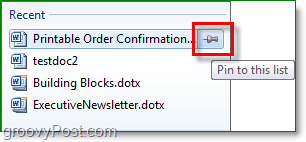
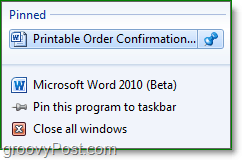
Windows 7 점프 목록을 지우거나 해제하는 방법 최근 기록
방법 1. 개별 항목을 지우려면 원하는 응용 프로그램의 점프 목록을 엽니 다. 지금 마우스 오른쪽 버튼으로 클릭 어떤 충적세 또는 빈번한 아이템 딸깍 하는 소리 그 목록에서 제거하세요.
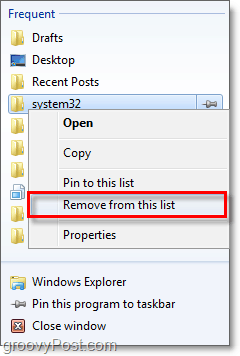
방법 2. 모두 지우기 : 마우스 오른쪽 버튼으로 클릭 그만큼 작업 표시 줄 그리고 딸깍 하는 소리 속성. 나타나는 대화 상자에서 딸깍 하는 소리 그만큼 메뉴를 시작하다 탭을 누른 다음 체크 해제 에 대한 상자 시작 메뉴 및 작업 표시 줄에 최근에 연 항목을 저장하고 표시합니다. 당신이 한 번 딸깍 하는 소리 대다, 모두 점프리스트 최근 기록이 지워집니다.
점프 목록 최근 기록을 사용하는 것을 좋아한다면 재확인 상자와 딸깍 하는 소리 승인. 기록을 지운 후에는 다시 활성화해도 오래된 항목이 다시 표시되지 않습니다.
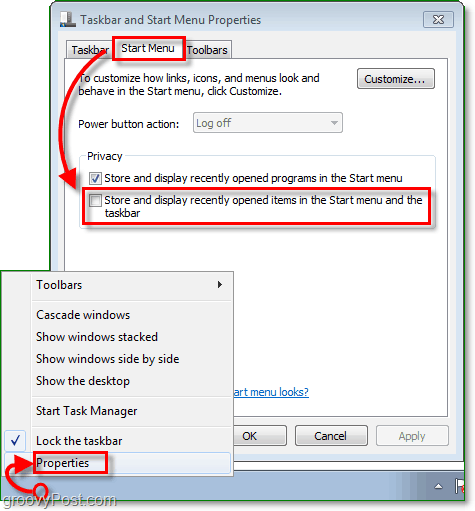










코멘트를 남겨주세요